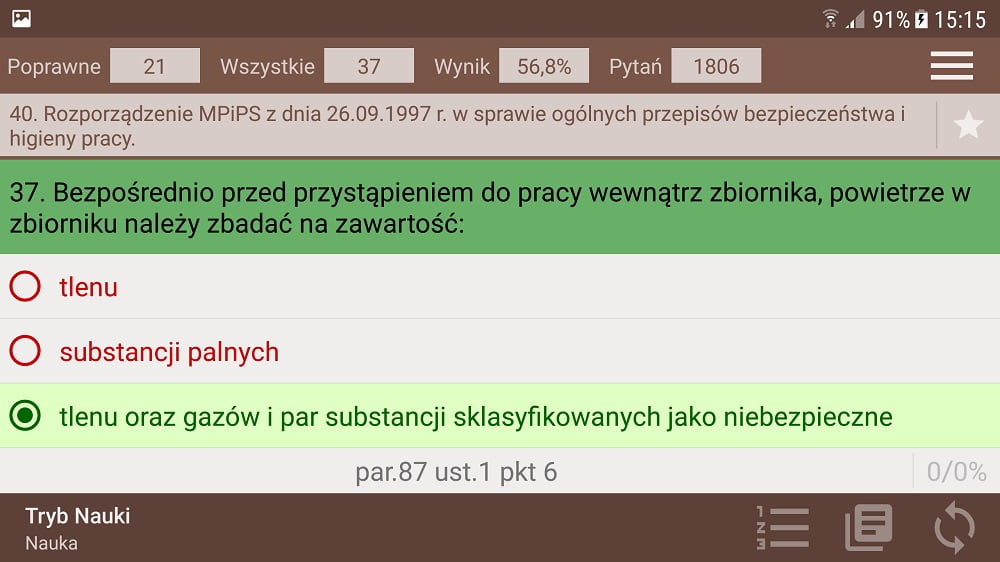Instrukcja obsługi programu Uprawnienia Budowlane na Android. Aplikacji przygotowującej do testowego egzaminu na uprawnienia budowlane i architektoniczne.
Spis treści
Przechodzenie do kolejnego pytania
Szybka nawigacja pomiędzy pytaniami
Ukrywanie dolnego paska nawigacji
Wybór zakresu pytań (aktów prawnych)
Funkcje: ulubione pytania, trudne pytania i stopień znajomości
Resetowanie zapisanych wyników i statystyk
Historia i statystyki egzaminów
Wybór specjalności i rodzaju uprawnień
Informacje o licencji oraz aktywacja
Informacje ogólne
Menu główne
Główne menu nawigacyjne jest dostępne po kliknięciu na przycisk .

Umożliwia przechodzenie pomiędzy trybami pracy aplikacji oraz dostęp do ustawień.
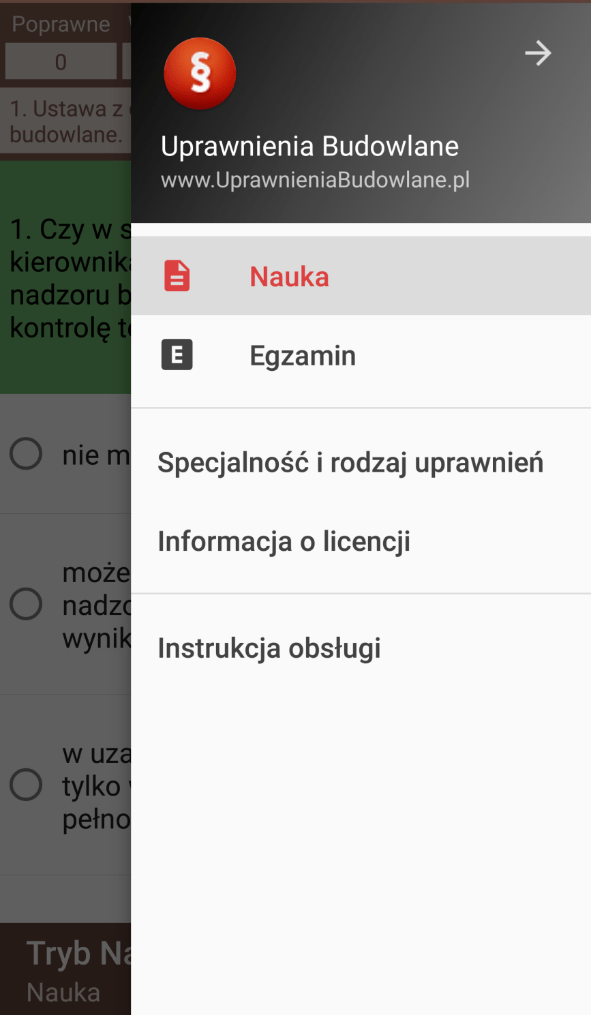
Zaznaczanie odpowiedzi
Aby zaznaczyć odpowiedź należy kliknąć na jej tekst. W trybie Nauka po zaznaczeniu odpowiedzi zmieni się tło (na zielone lub czerwone, w zależności od tego czy udzielono poprawnej czy błędnej odpowiedzi) oraz odpowiednio kolor tekstu odpowiedzi.
Uwaga! W trybie Nauka zmiana raz już zaznaczonej odpowiedzi nie jest możliwa.
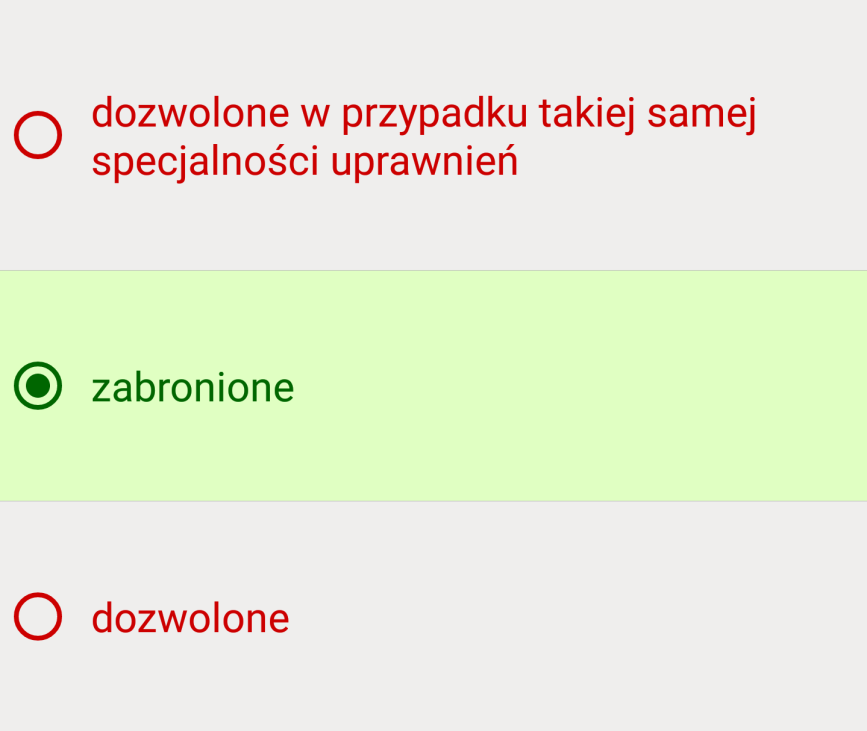
W trybie Egzamin o zaznaczeniu odpowiedzi poinformuje zmiana tła na szary.

Przechodzenie do kolejnego pytania
Aby przejść do kolejnego pytania należy przycisnąć i przytrzymać ekran w miejscu wyświetlania tekstu pytania lub odpowiedzi oraz jednocześnie przesunąć palec w lewo ( gest swipe ).
Uwaga! W trybie Nauka przejście do kolejnego pytania jest możliwe dopiero po zaznaczeniu odpowiedzi w bieżącym pytaniu.
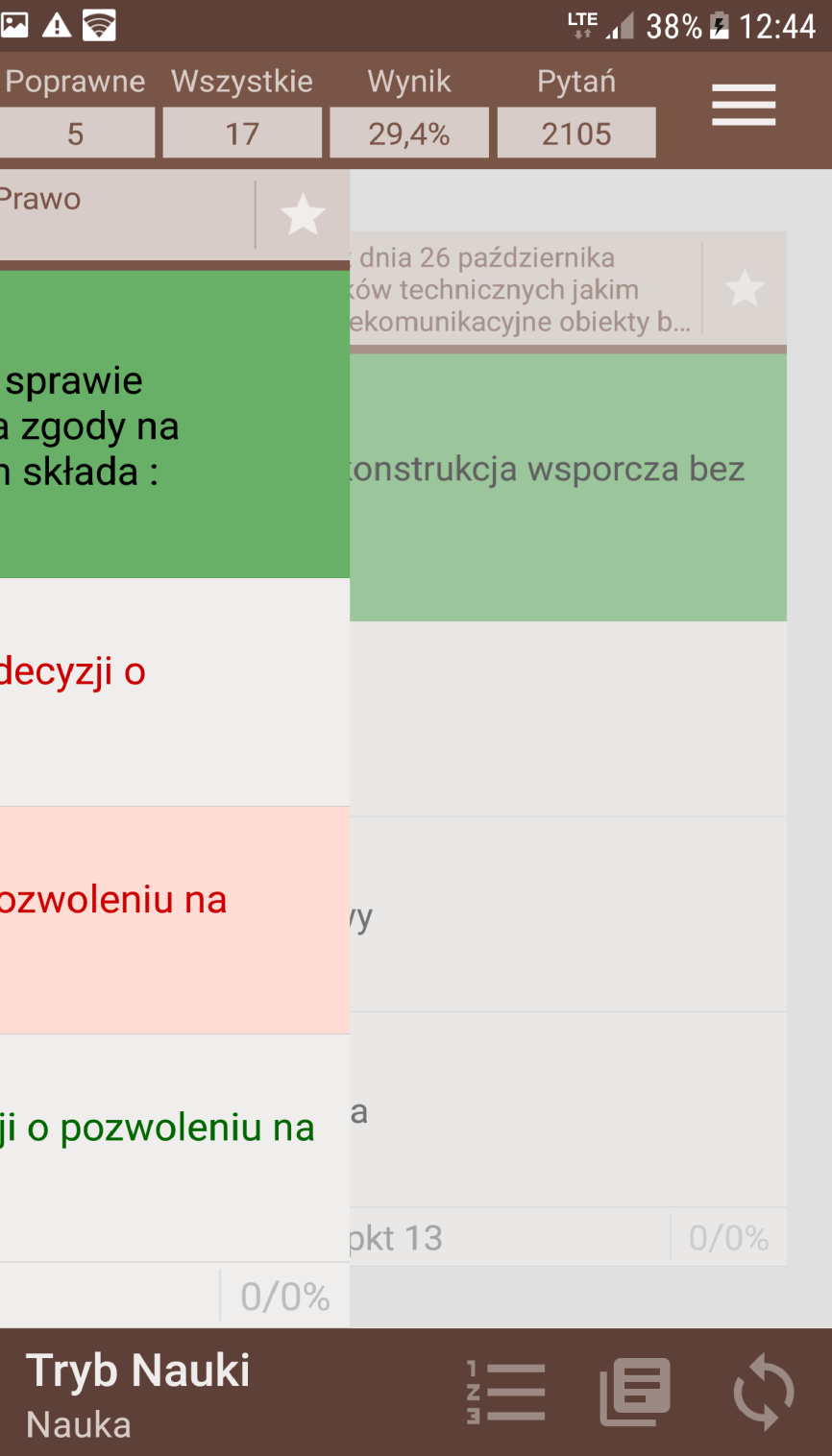
Szybka nawigacja pomiędzy pytaniami
Aplikacja umożliwia szybkie przechodzenie pomiędzy poszczególnymi pytaniami. Jest możliwość przejścia bezpośrednio do pierwszego lub ostatniego pytania oraz wyboru numeru pytania do wyświetlenia. Aby uruchomić panel nawigacji należy krótko kliknąć na obszar pytania.

Wówczas panel pojawi się w dolnej części ekranu:
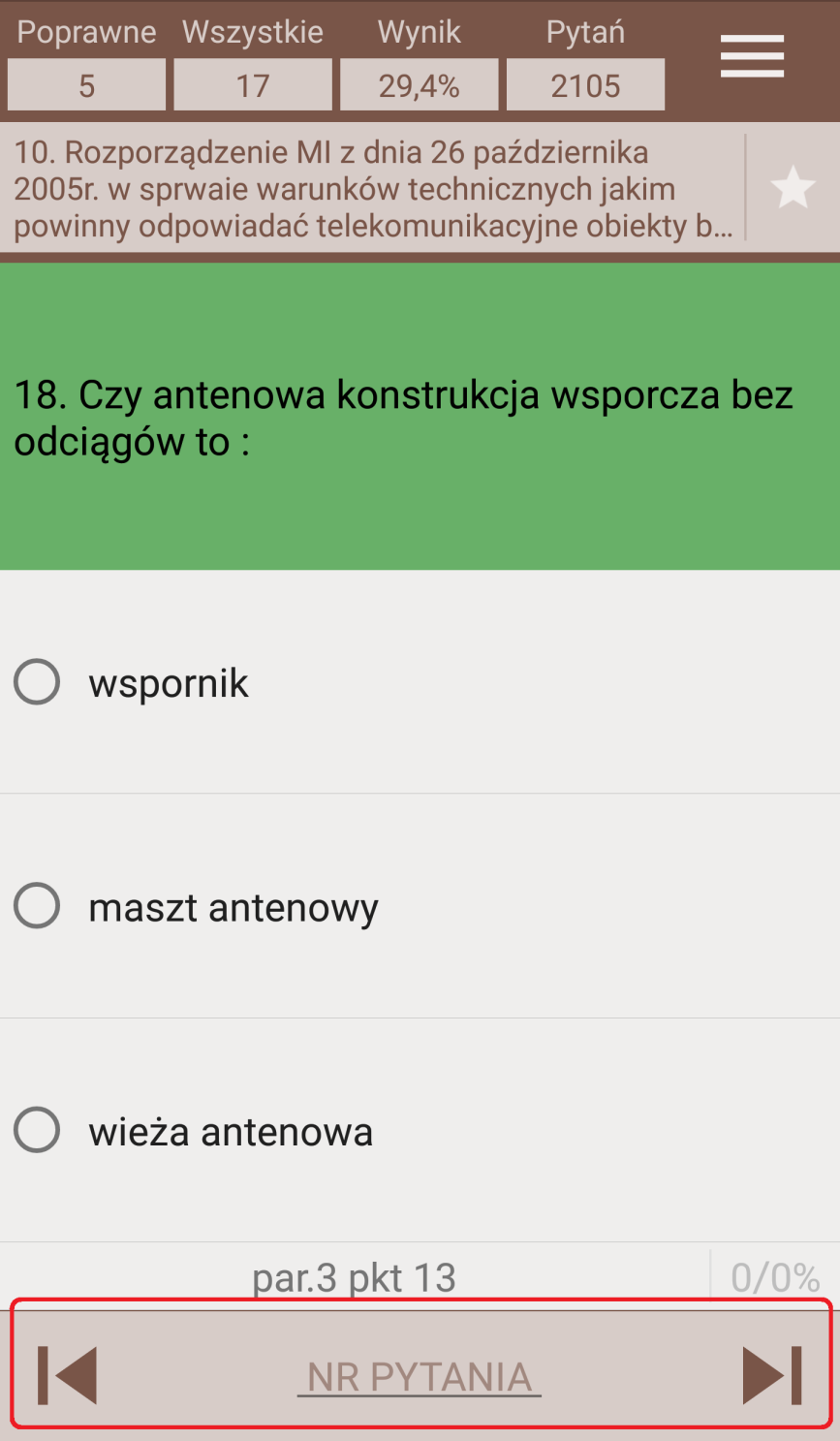
Skrajne przyciski umożliwiają szybkie przejście odpowiednio do pierwszego i ostatniego pytania. Natomiast przycisk NR PYTANIA umożliwia wybór pytania, do którego można bezpośrednio przejść.
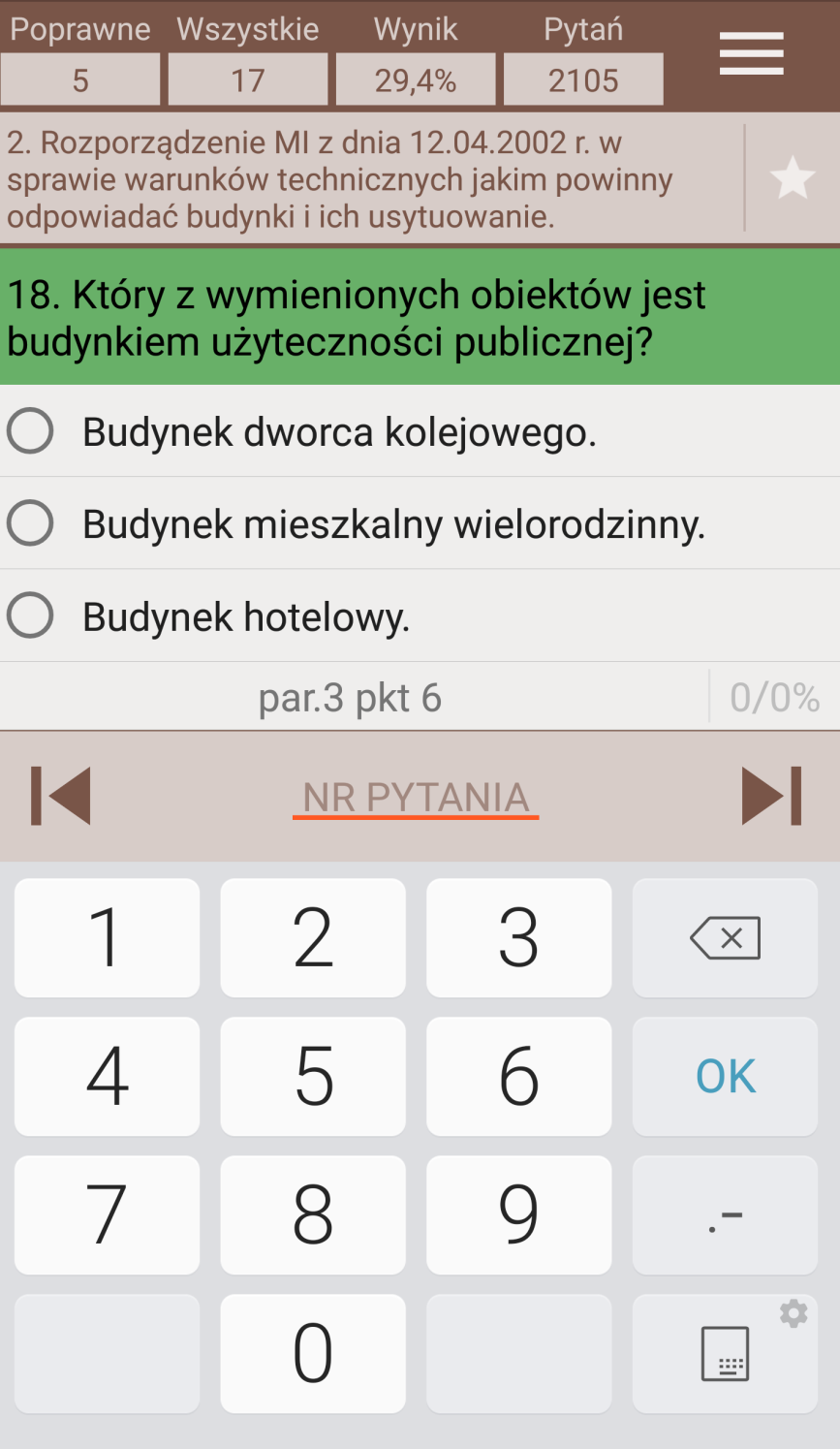
W trybie Egzamin dostępny jest dodatkowy przycisk, który umożliwia szybkie przejście do najbliższego pytania bez odpowiedzi ( co ułatwia pracę w przypadku gdyby użytkownik odpowiadał na pytania nie po kolei.

Ukrywanie dolnego paska nawigacji
Aplikacja umożliwia ukrycie dolnego paska nawigacji, aby zwiększyć obszar roboczy oraz poprawić przejrzystość. W celu uruchomienia tej funkcji należy nacisnąć i dłużej przytrzymać w obszarze pytania podobnie jak w przypadku paska szybkiej nawigacji pomiędzy pytaniami.
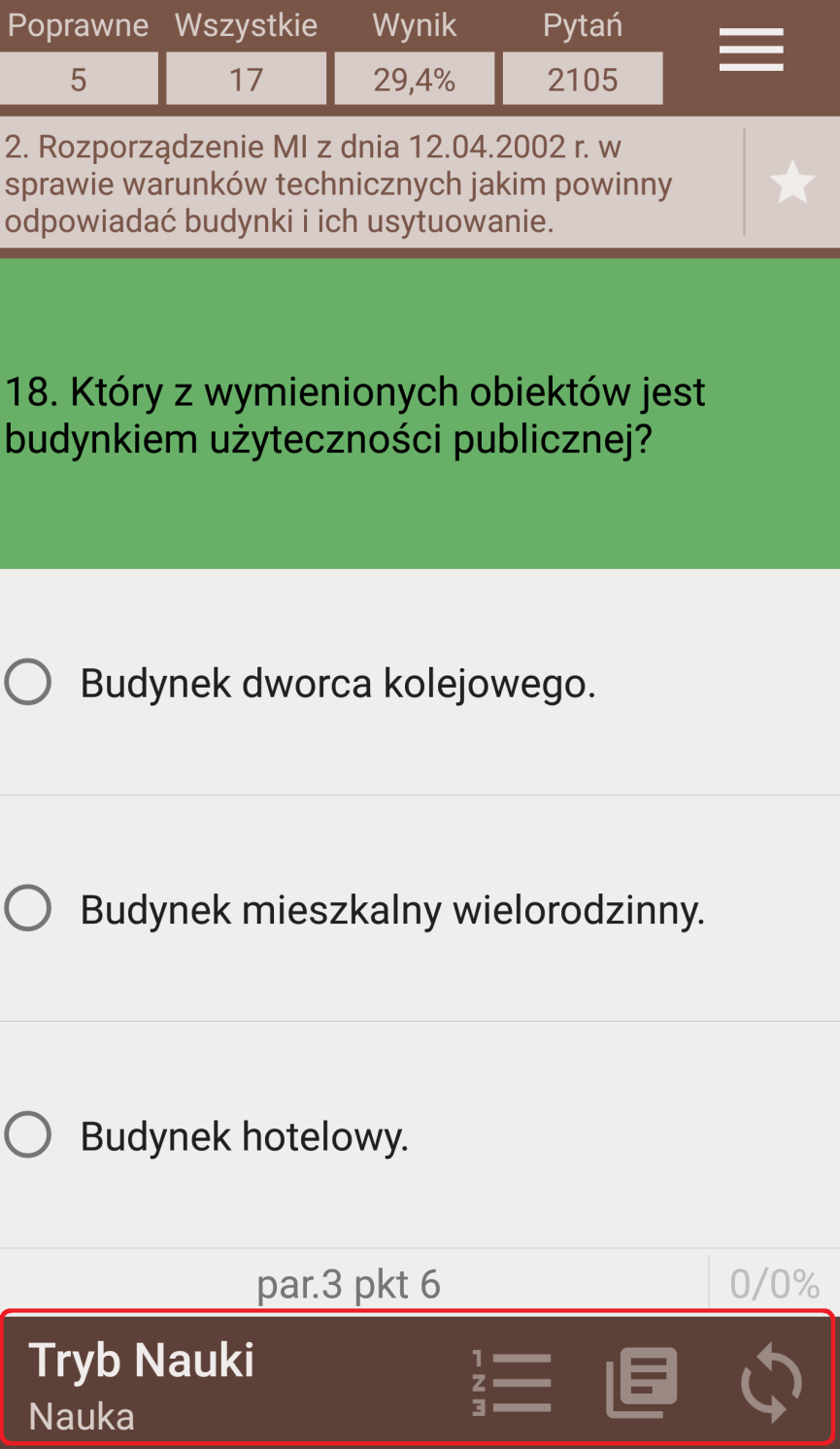
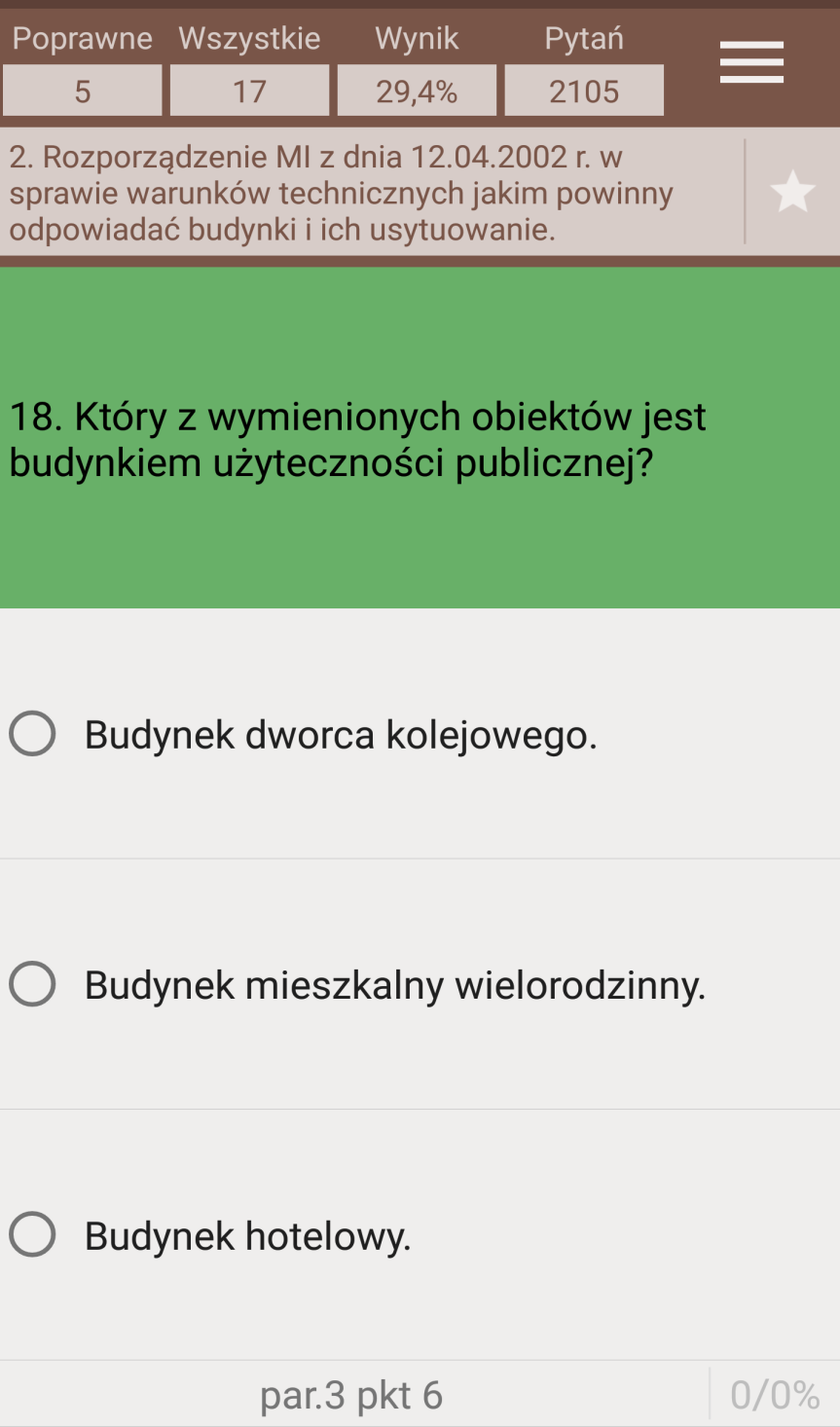
Aby ponownie przywrócić dolny pasek nawigacji należy ponownie przycisnąć i dłużej przytrzymać przycisk pytania.
Tryb Nauki
To podstawowy tryb działania aplikacji, który umożliwia szybką i efektywną naukę pytań egzaminacyjnych. W tym trybie w oknie aplikacji wyświetlane są: liczba poprawnych odpowiedzi, liczba wszystkich odpowiedzi, aktualny wynik oraz liczba aktualnie wybranych pytań.

Poniżej wyświetlana jest nazwa aktu prawnego, z którego pochodzi aktualnie wyświetlane pytanie:

Na pasku dolnej nawigacji wyświetlane są informacje o aktualnie wybranym trybie działania aplikacji oraz bieżącej funkcji:

Wybór zakresu pytań (aktów prawnych)
Aby zmienić zakres pytań do odpytywania w trybie nauki należy przycisnąć przycisk wyboru aktów, który zostanie podświetlony.

Okno wyboru umożliwia wybór jednego lub wielu aktów jednocześnie. Dodatkowo jest możliwość wyboru ustaw działami wg zakresów PIIB oraz szybkiego wyboru/odznaczenia wszystkich aktów prawnych.
Aktualnie wybrane akty są oznaczone pomarańczowym znacznikiem oraz wyświetlane czarnym tekstem. Natomiast te nie wybrane, nie posiadają pomarańczowego znacznika oraz są rozjaśnione.
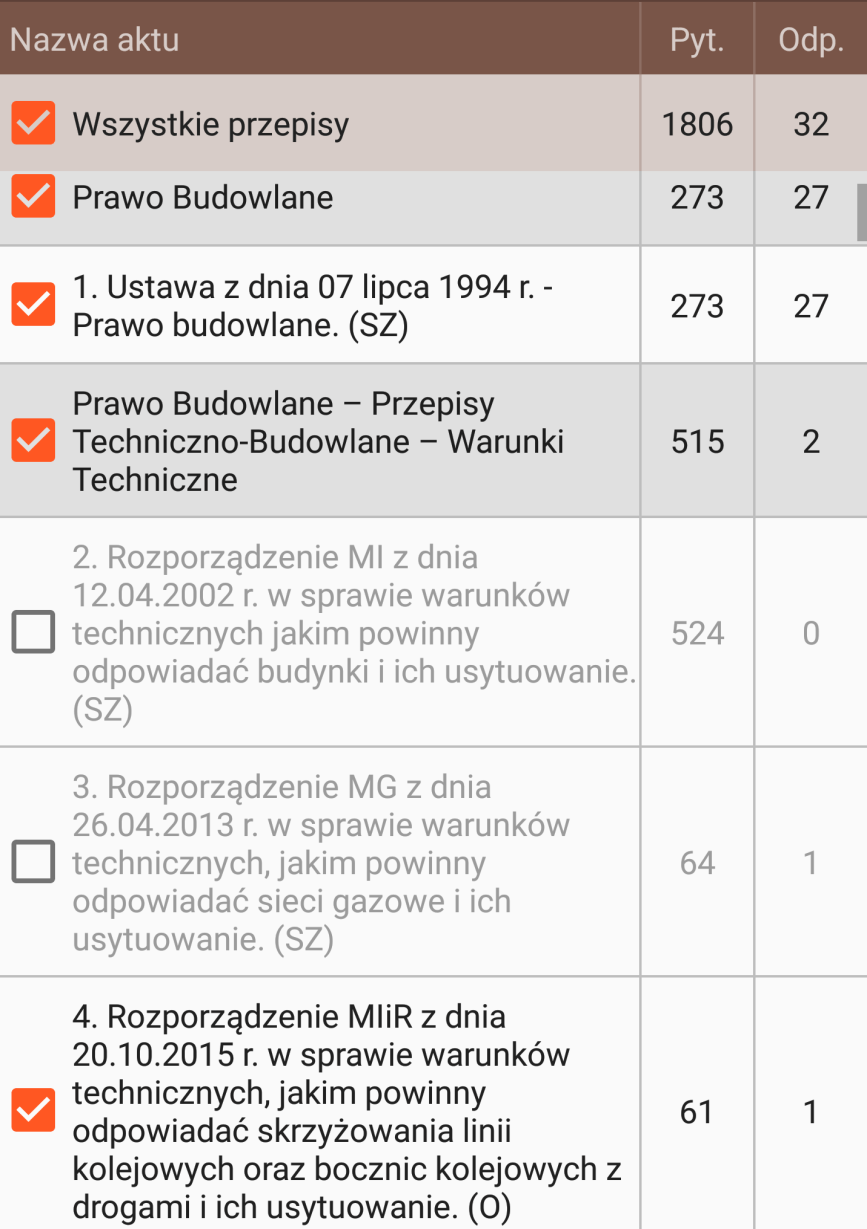
Przy każdym akcie znajduje się informacja o jego wymaganym stopniu znajomości (SZ) – szczegółowa, (O) – ogólna, liczbie dostępnych pytań oraz liczbie aktualnie udzielonych odpowiedzi.
Funkcje: ulubione pytania, trudne pytania i stopień znajomości
Funkcje filtrów umożliwiają zawężenie zakresu pytań wg wybranych przez użytkownika kryteriów.
Aby uruchomić wybrany filtr należy kliknąć na interesujący nas przycisk. Aktywny filtr jest oznaczony za pomocą pomarańczowego podświetlenia.

Aby szybko wyłączyć wszystkie filtry należy wybrać opcję ‘Usuń filtry’ z menu podręcznego po prawej stronie.
Ulubione pytania
Funkcja ulubione pytania pozwala użytkownikowi stworzyć własny zakres pytań wybranych spośród wszystkich dostępnych w aplikacji. Pytania do bazy ‘ulubionych’ można dodać w trybie nauki lub egzaminu poprzez kliknięcie na przycisk gwiazdki.

Pytania dodane do bazy ulubionych oznaczone są za pomocą pomarańczowej gwiazdki.

Aby usunąć pojedyncze pytanie z bazy ‘ulubionych’ należy po prostu kliknąć ponownie na przycisk gwiazdki.
Aby skorzystać z funkcji filtru ulubione pytania należy kliknąć na przycisk oznaczony gwiazdką w oknie ‘Wybór aktów prawnych’. Zakres aktów zostanie wówczas przefiltrowany i wyświetlone zostaną tylko te, z których pochodzą wcześniej oznaczone ulubione pytania. Proszę zwrócić uwagę, iż zmienia się także liczba wyświetlanych pytań oraz odpowiedzi, gdyż uwzględnione są wśród nich tylko ulubione pytania.
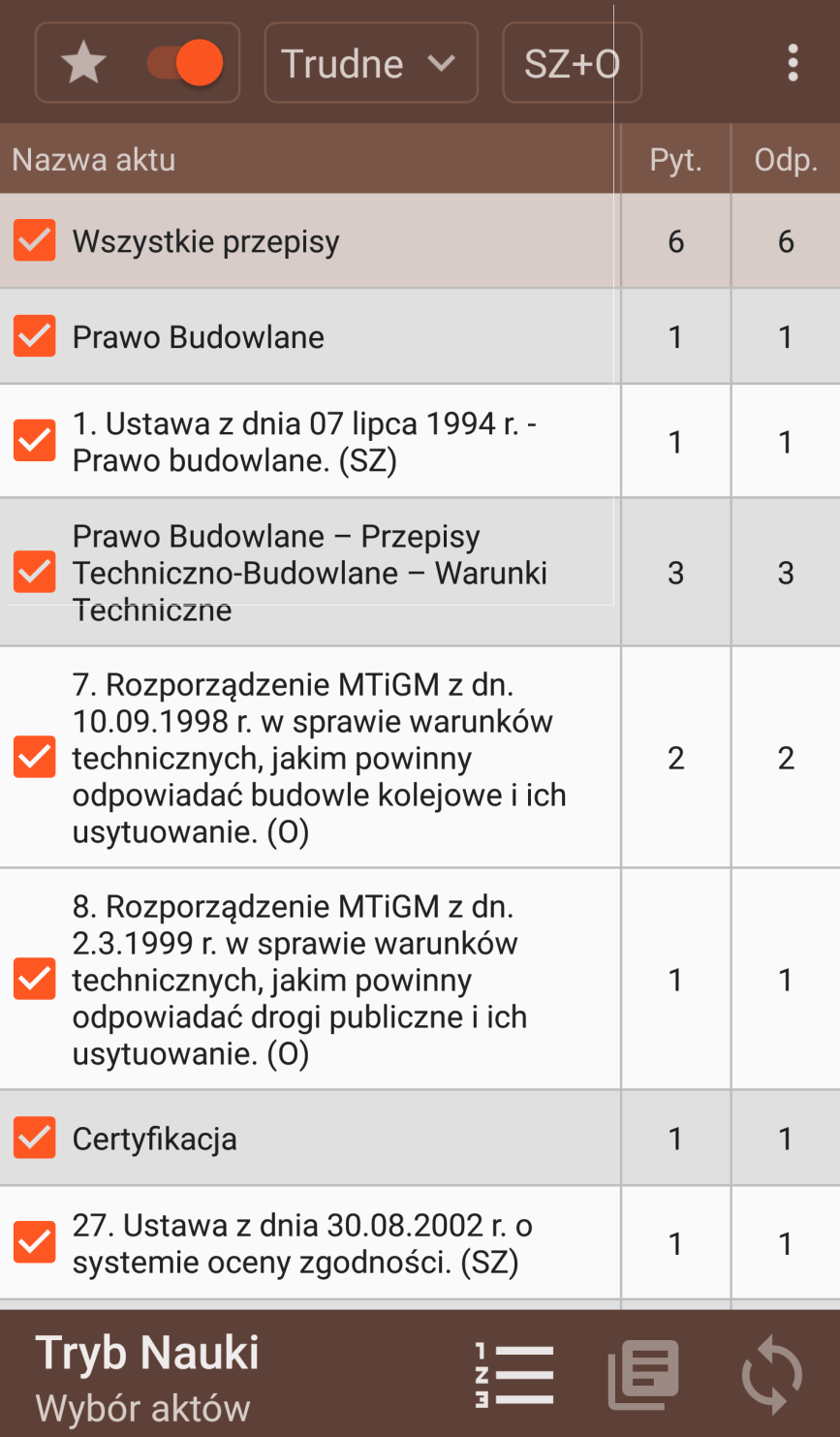
Tak przefiltrowane akty prawne oczywiście można w dowolnych kombinacjach wybierać wg. metod określonych wcześniej w rozdziale ‘Wybór zakresu pytań’.
Aby usunąć jednocześnie wszystkie pytania z bazy ulubionych należy wybrać opcję ‘Resetuj ulubione’ dostępne z menu kontekstowego po prawej stronie.

Trudne pytania
Funkcja ‘trudne pytania’ automatycznie analizuje każdą odpowiedź udzieloną przez użytkownika oraz określa w jakim stopniu dane pytanie zostało opanowane. Gdy pytanie zostanie przerobione minimum 3 krotnie ( w dowolnym trybie) wtedy pojawia się w wynikach filtra ‘Trudne pytania’.
O statystyce odpowiedzi na dane pytanie informuje wskaźnik w prawym dolnym rogu ekranu ( obok paragrafu ) widoczny w trybie nauki oraz egzaminu. Pierwsza cyfra wskazuje ile razy pytanie było przerabiane. Druga natomiast informuje o wyniku, czyli liczbie poprawnych odpowiedzi wyrażonej w %.

Aby skorzystać z filtru ‘Trudne pytania’ należy wybrać odpowiedni zakres trudności pytań w oknie ‘Wybór aktów prawnych’:
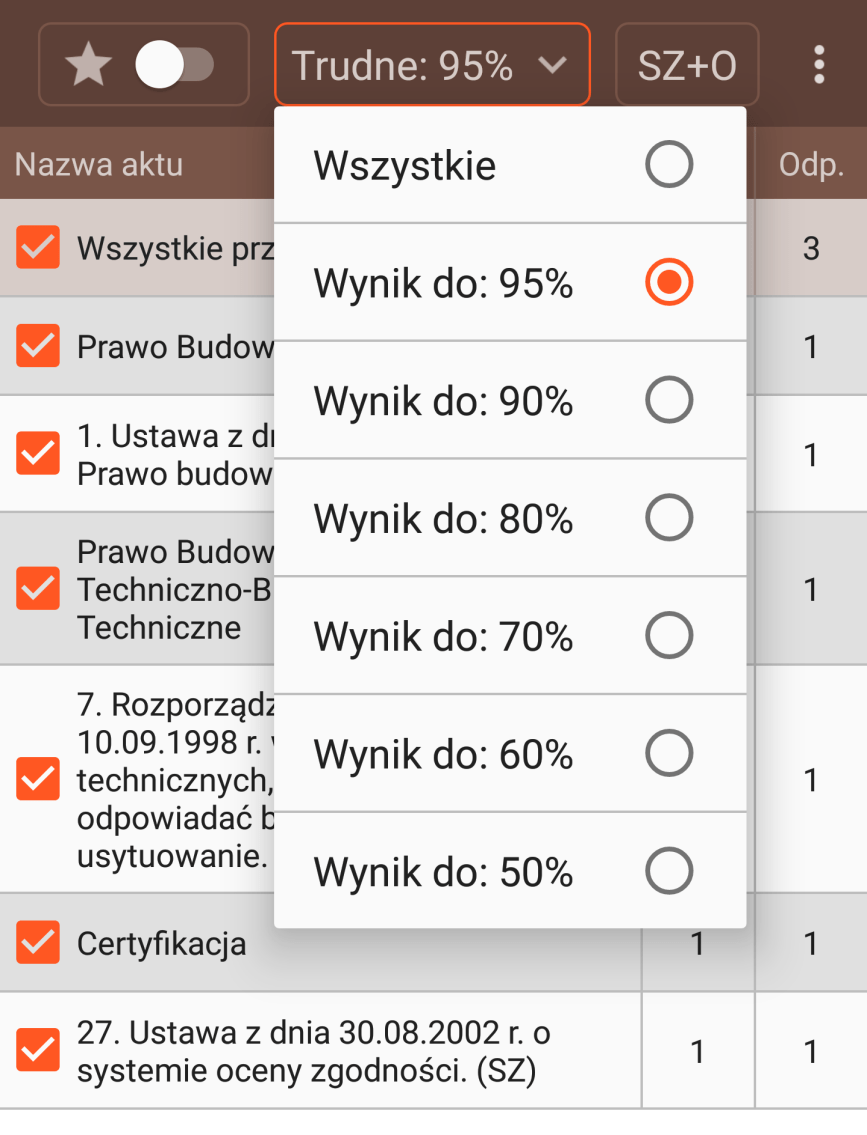
Przykładowo wybór opcji ‘Wynik do: 95%’ spowoduje wybranie pytań z wynikiem od 0% do 95% ( 5% najłatwiejszych pytań (z wynikiem powyżej 95%) zostanie pominiętych).
Natomiast wybranie opcji ‘Wyniki do: 50%’ będzie oznaczać zawężenie pytań do tych z wynikiem od 0% do 50%. Czyli wskazywane będą jedynie te najtrudniejsze.
Skalę trudności można zmieniać wybierając odpowiednią pozycję z zakresu od 50-95%.
Po uruchomieniu filtru zakres aktów zostanie przefiltrowany i wyświetlone zostaną tylko te, które spełniają wybrane kryteria „trudności”. Proszę zwrócić uwagę, iż zmienia się także liczba wyświetlanych pytań oraz odpowiedzi, gdyż uwzględnione są wśród nich tylko trudne pytania.
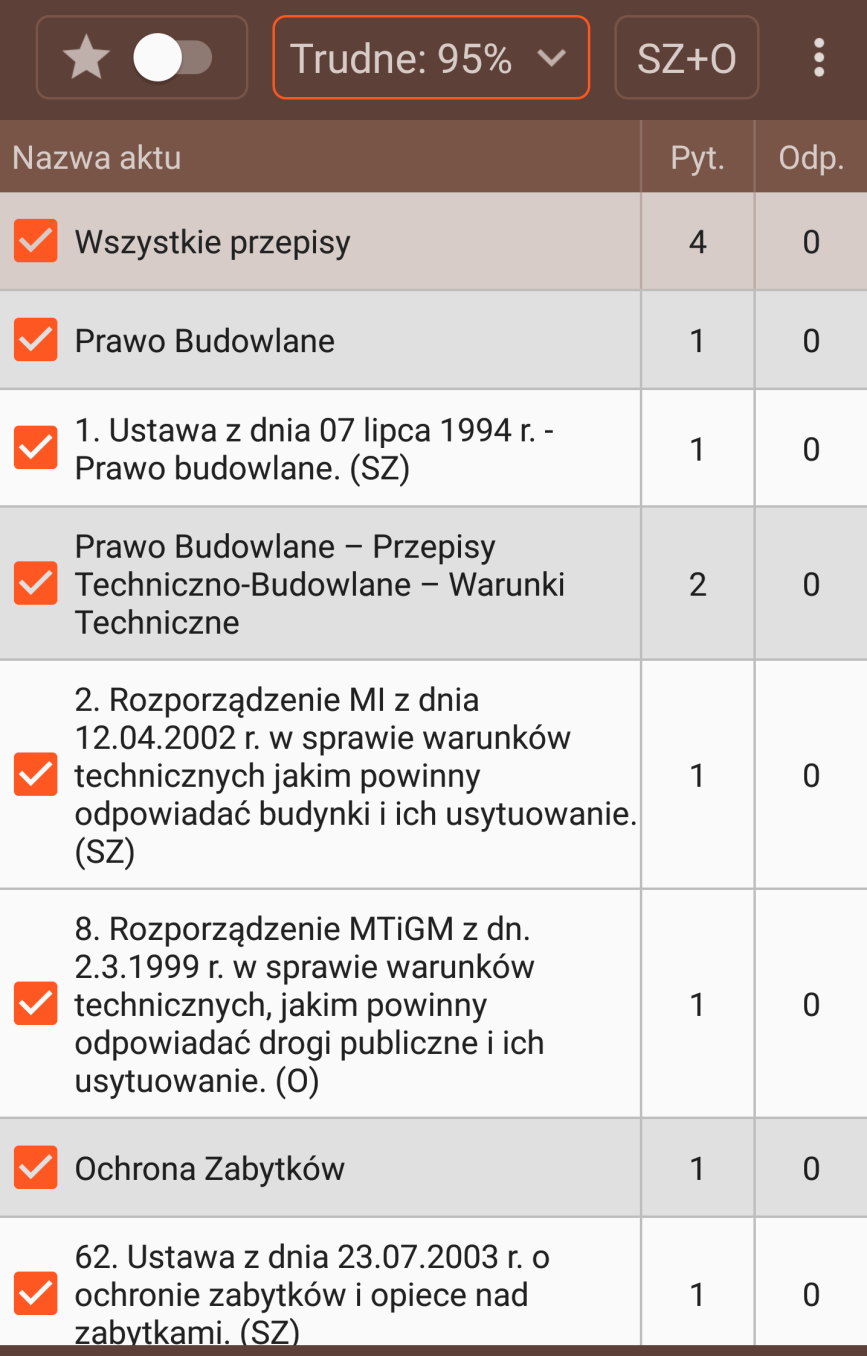
Uwaga! W początkowej fazie pracy z aplikacją funkcja zwykle ma za mało danych by wyświetlić odpowiednią liczbę pytań. Dlatego też liczba wyświetlanych pytań będzie niewielka ( lub nawet pytania nie będą wyświetlane wcale). Na początku nie zaleca się więc jej używania.

Aby zresetować statystyki trudnych pytań należy wybrać opcję ‘Resetuj trudne’ z menu kontekstowego po prawej stronie:

Znajomość
Uwaga! Ze względu na rezygnację PIIB z podania wymaganego stopnia znajomości danego przepisu funkcja jest obecnie nieaktywna.
Funkcja wymagana znajomość umożliwia przefiltrowanie listy aktów prawnych wg wymaganego stopnia znajomości danego przepisu określonego w liście wymagań na egzamin przez PIIB (lub IARP). Można wybierać między znajomością ogólną (O) lub szczegółową (SZ), ewentualnie wybrać wszystkie przepisy (SZ+O).
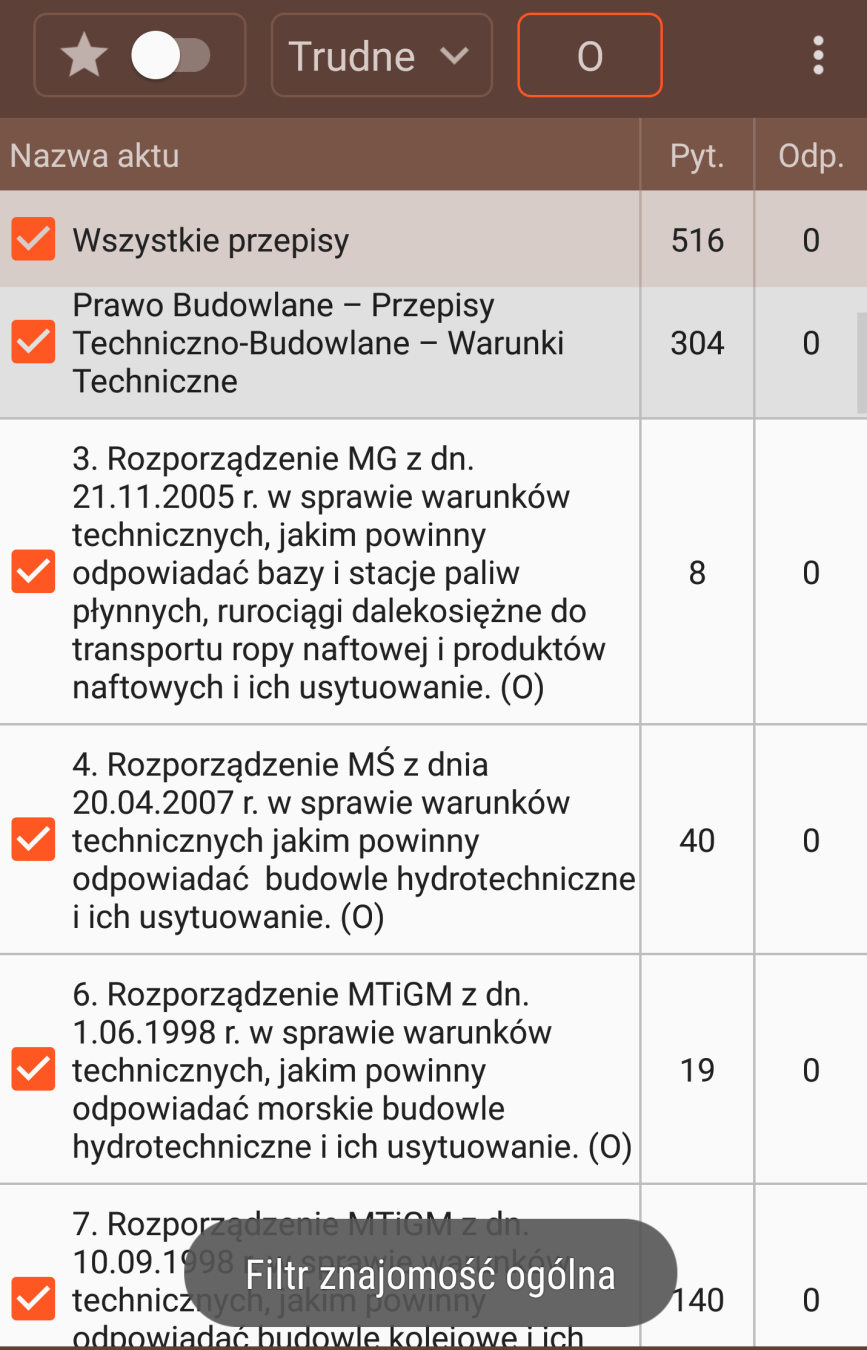
Funkcja pytaj do skutku
Funkcja ‘pytaj do skutku’ umożliwia odpytywanie użytkownika z wybranego zakresu do skutku tzn. do momentu gdy wszystkie odpowiedzi na pytania będą już poprawne. Usprawnia to znacznie proces nauki, gdyż pozwala użytkownikowi skupić się tylko na pytaniach sprawiających problemy i szybko wyeliminować popełniane błędy.
Aby uruchomić funkcję należy kliknąć ikonę.

Funkcję można zakończyć ręcznie poprzez ponowne kliknięcie na wspomniany przycisk, ewentualnie zostanie automatycznie zakończona gdy wszystkie odpowiedzi będą już poprawne. Po zakończeniu użytkownik powraca do trybu nauki.
Resetowanie zapisanych wyników i statystyk
Aby zresetować zapisane w pamięci wyniki i statystyki odpowiedzi należy w oknie wyboru aktów prawnych nacisnąć i dłużej przytrzymać interesujący nas akt prawny. Można także resetować odpowiednio wyniki dla całego działu lub wszystkich aktów prawnych jednocześnie.
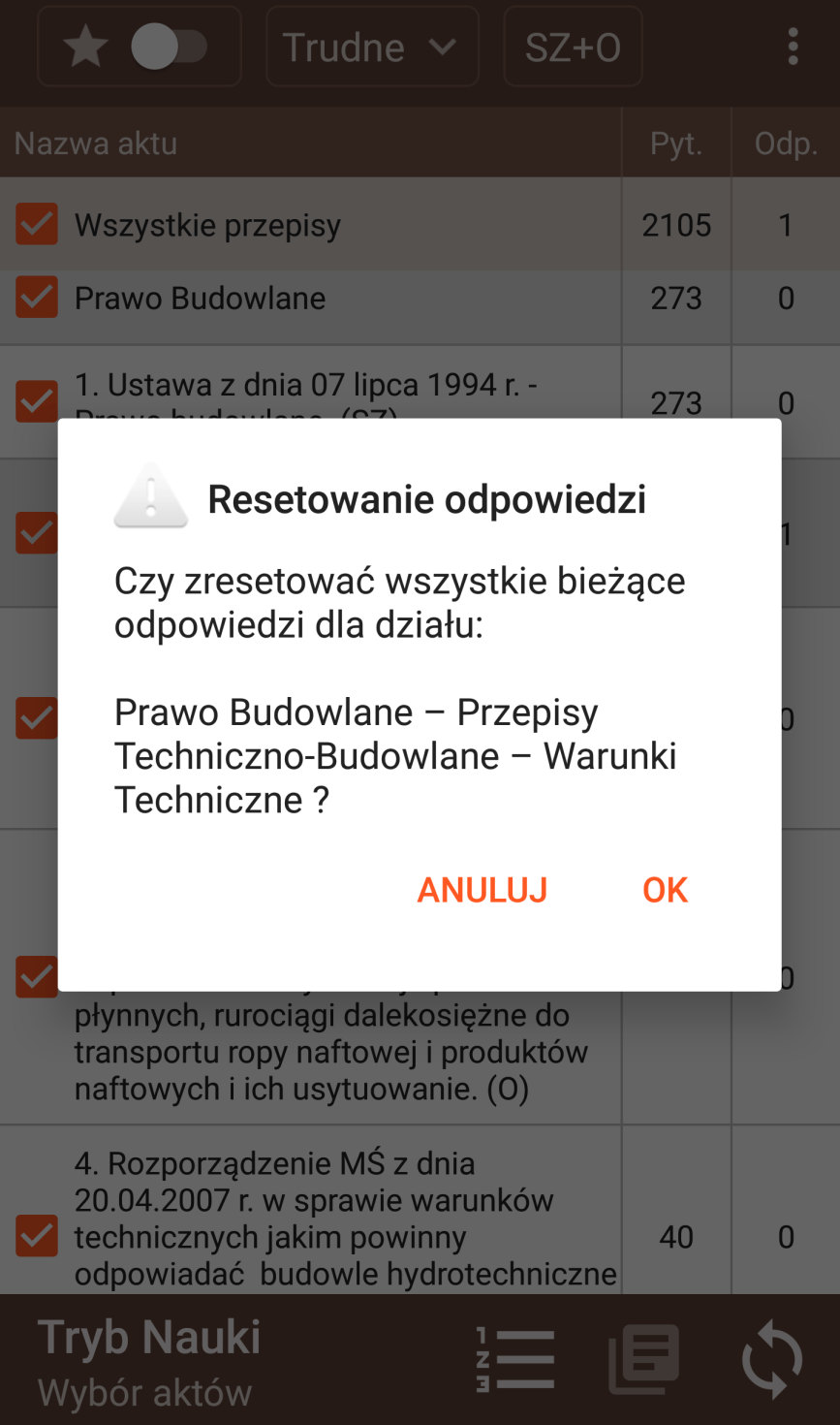
Wyniki i statystyki
Aplikacja umożliwia wyświetlanie wyników i statystyk dotyczących odpowiedzi na pytania w poszczególnych aktach prawnych. W tym celu w trybie nauka należy kliknąć na przycisk:

Wyświetlone zostanie wówczas okno statystyk:
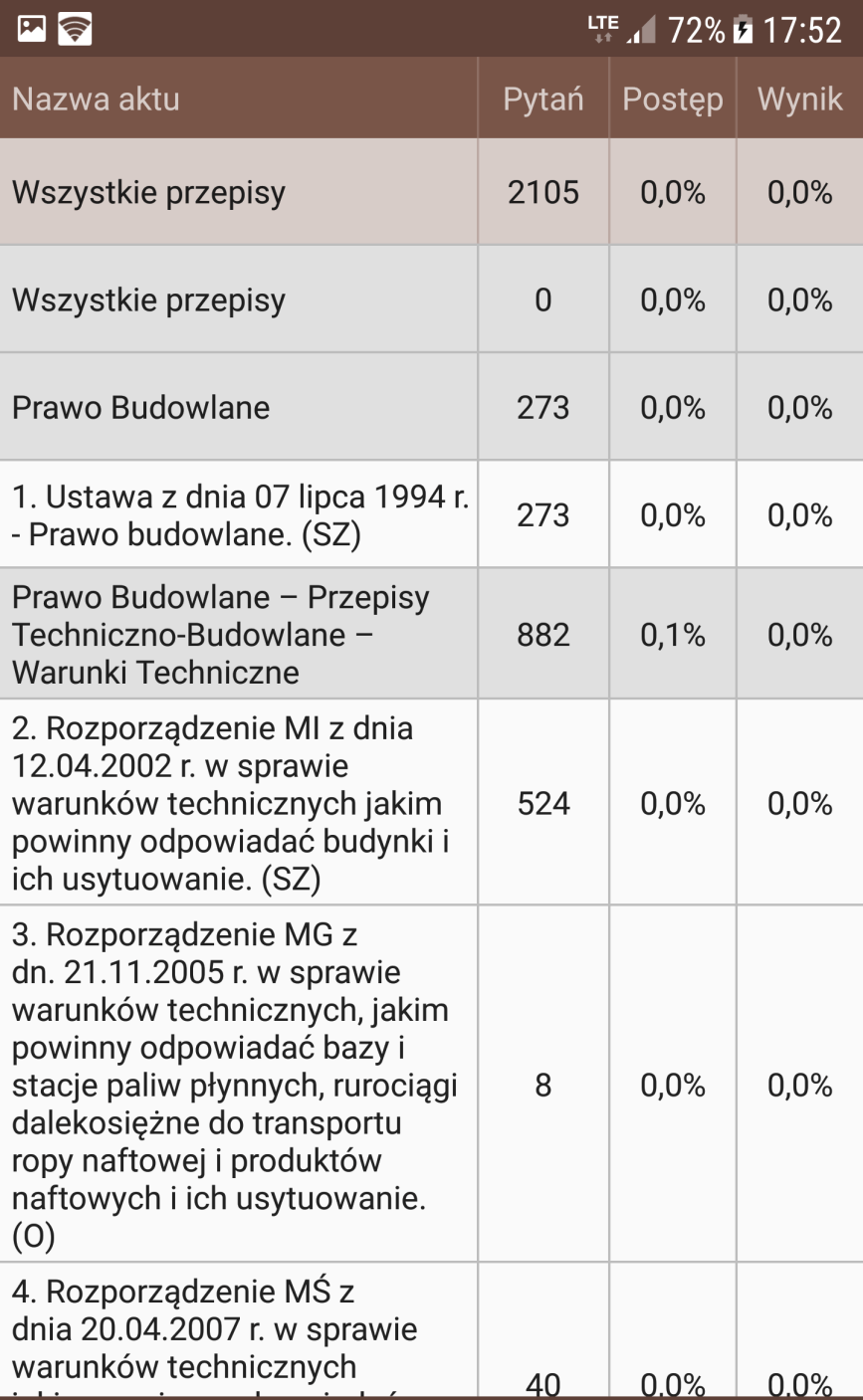
Po kliknięciu na dany wiersz z aktem prawnym lub działem uzyskujemy dostęp do bardziej szczegółowych danych:
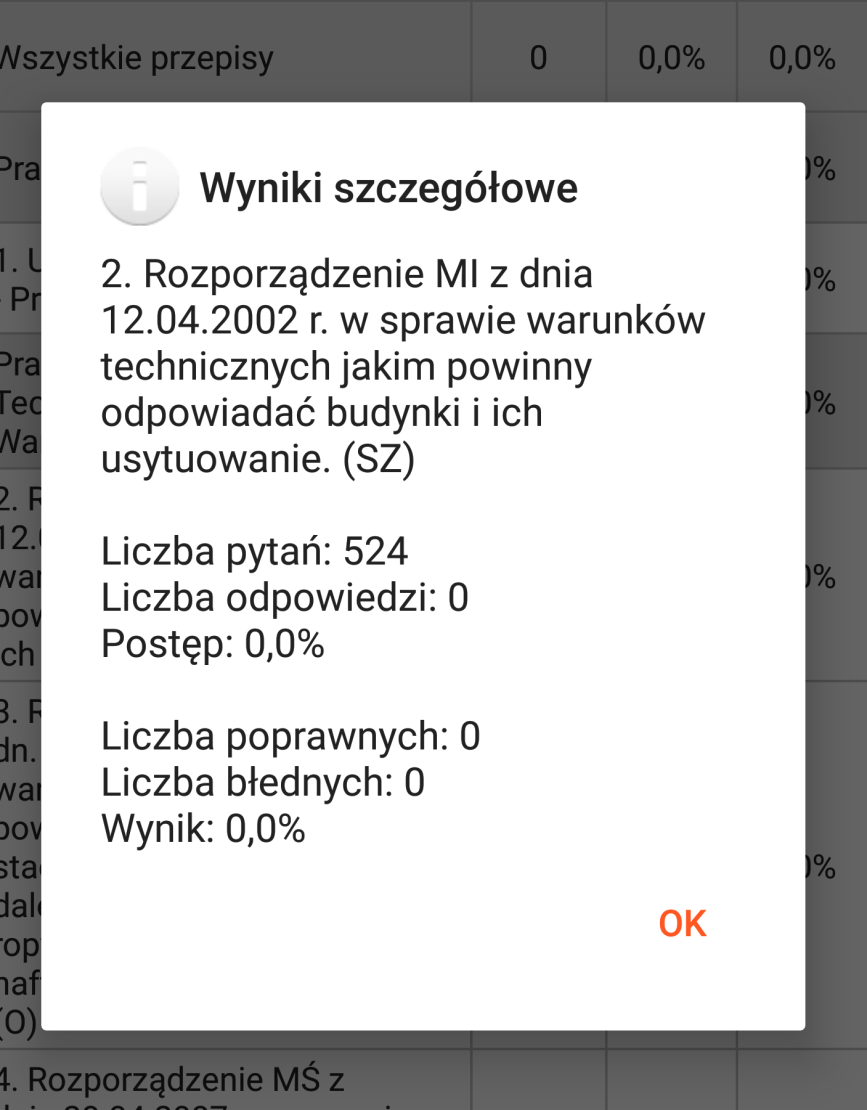
Tryb Egzaminu
W tym trybie użytkownik ma możliwość sprawdzenia swojej wiedzy zdobytej podczas nauki. Warunki egzaminu, takie jak liczba pytań, dobór ich zakresu, czas trwania oraz wymagany poziom do zaliczenia testu zostały dobrane w oparciu o szczegółowy program egzaminów na uprawnienia budowlane opublikowany przez PIIB.
Po wybraniu trybu egzamin w menu głównym pojawia się ekran startowy z podstawowymi parametrami egzaminu.
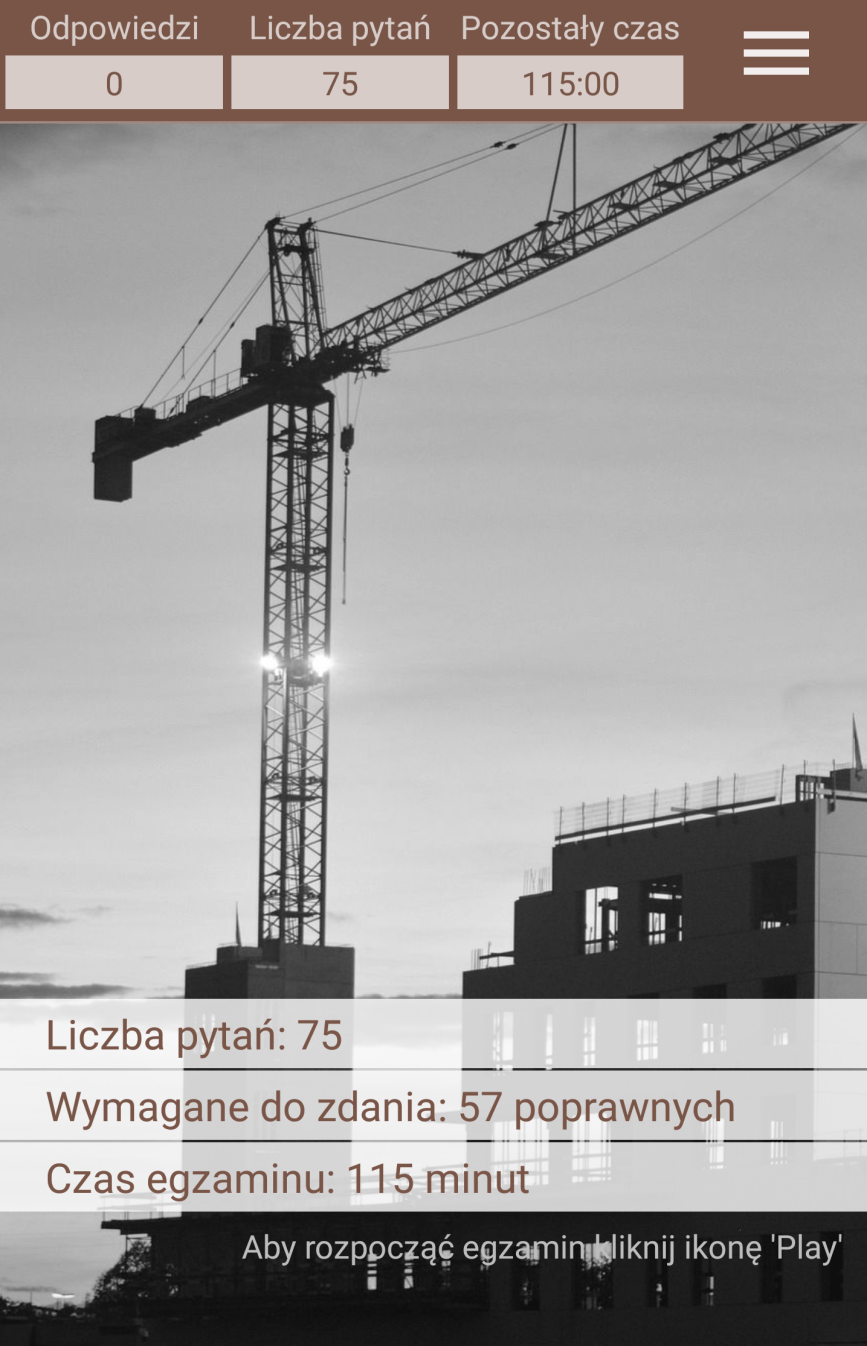
Aby rozpocząć egzamin klikamy na przycisk:

Od tego momentu rozpoczyna się odliczanie czasu egzaminu. Po przerobieniu wszystkich pytań (lub po ręcznym zatrzymaniu egzaminu przyciskiem STOP) otrzymujemy komunikat o wyniku egzaminu oraz statystykach:
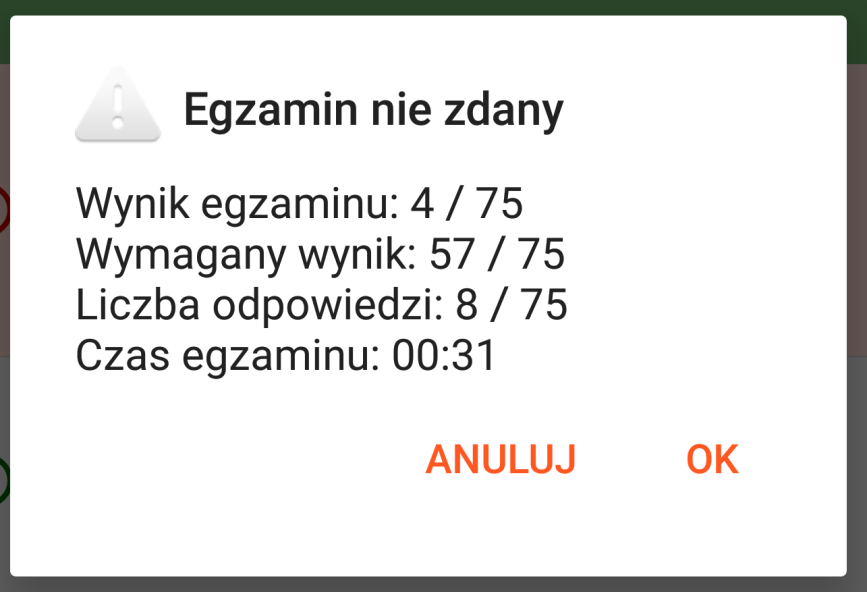
Następnie możemy przeglądnąć wszystkie pytania w zakończonym egzaminie oraz udzielone odpowiedzi.
Aby rozpocząć kolejny egzamin należy przycisnąć przycisk:

Historia i statystyki egzaminów
Aplikacja automatycznie zapisuje w pamięci wyniki zakończonych egzaminów. Tak więc użytkownik może na bieżąco sprawdzić postępy w nauce.
Uwaga! Zapisane zostają jedynie wyniki egzaminów podczas, których udzielono wszystkich odpowiedzi.
W celu otwarcia statystyk należy kliknąć na przycisk:

Otworzy się wówczas okno statystyk, gdzie na wykresie możemy obserwować historię poprzednich wyników. Dodatkowo, w celu poprawienia przejrzystości na wykresie zaznaczono próg zdawalności charakterystyczny dla każdej specjalności i rodzaju uprawnień.
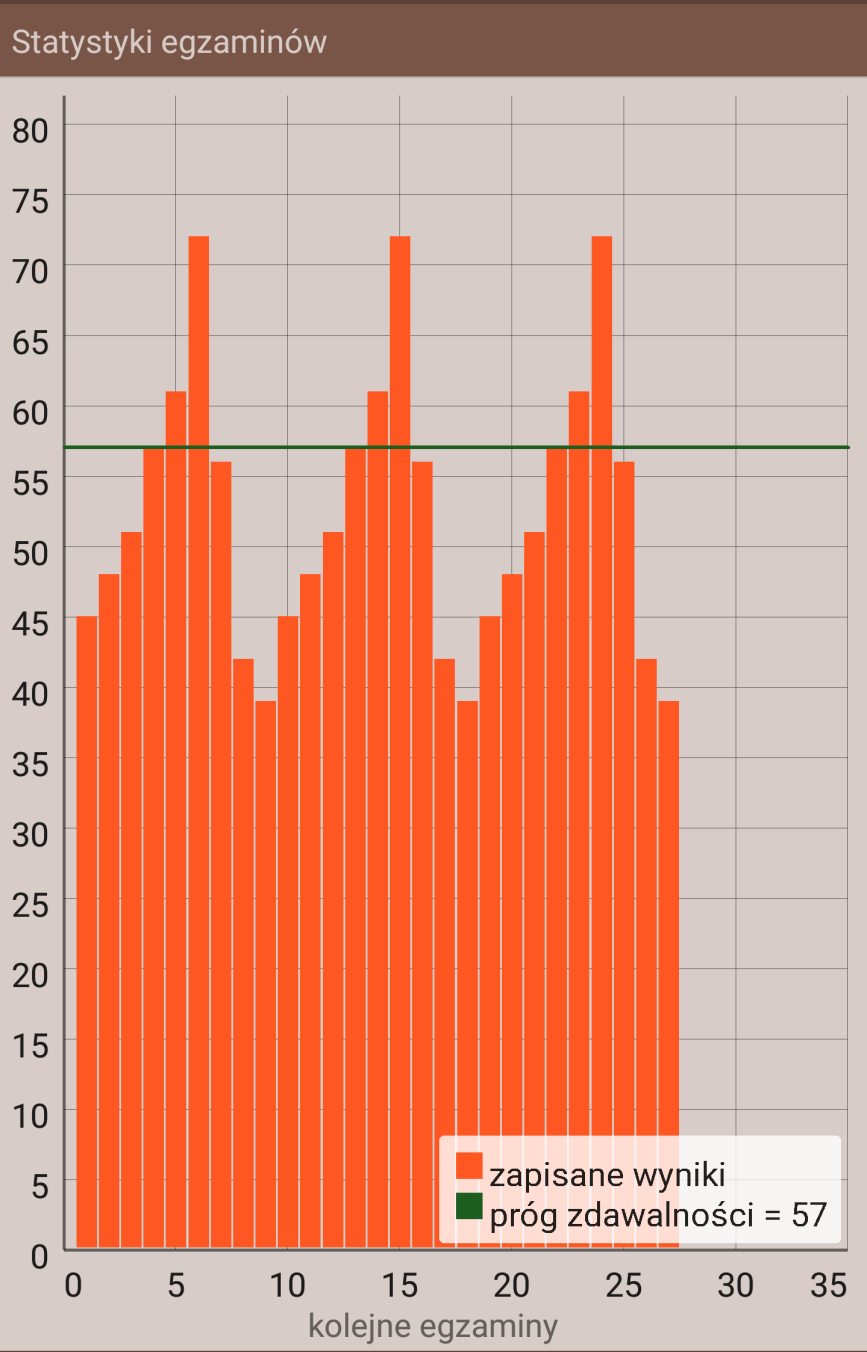
W historii zapisywanych jest 80 poprzednich wyników egzaminów. Następnie najstarsze wyniki są zastępowane tymi najbardziej aktualnymi.
Wybór specjalności i rodzaju uprawnień
Specjalności i rodzaj uprawnień można zmienić poprzez wybór tej opcji w głównym menu aplikacji. Obsługiwane są wszystkie specjalności i rodzaje uprawnień z PIIB oraz IARP.
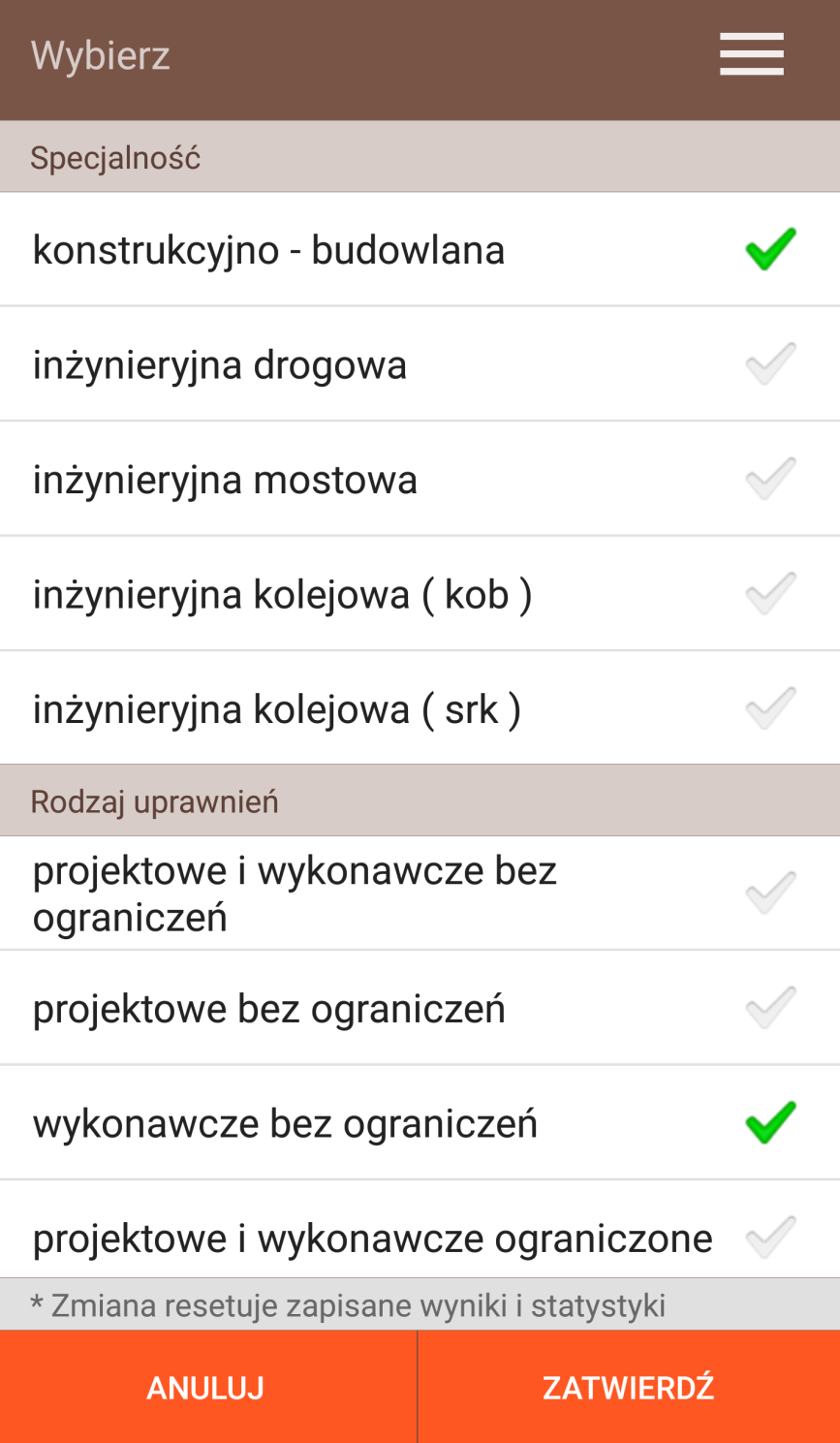
Domyślnie po pierwszym uruchomieniu wybrane są uprawnienia konstrukcyjno-budowlane, wykonawcze bez ograniczeń. Dlatego na początku zaleca się zmianę tych ustawień wg preferencji użytkownika.
Uwaga! Każda zmiana rodzaju i specjalności uprawnień powoduje zresetowanie wszystkich statystyk i wyników zapisanych w aplikacji.
Informacje o licencji oraz aktywacja
Po pobraniu i zainstalowaniu aplikacji ze sklepu Google Play działa ona w wersji DEMO. Oferuje ona pełną funkcjonalność, poza błędnym wyświetlaniem poprawnych odpowiedzi.

Aby uzyskać dostęp do PEŁNEJ wersji aplikacji należy zakupić na stronie www kod aktywacyjny oraz dokonać aktywacji. Do aktywacji wymagane jest stabilne połączenie z internetem (najlepiej WIFI).
Po udanym procesie aktywacji okno ‘informacje o licencji’ będzie zawierało informację o pełnej licencji oraz dacie jej ważności:
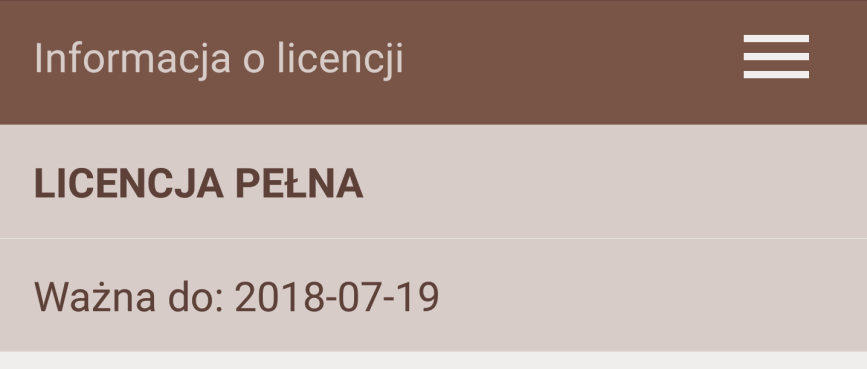
Instrukcja obsługi
Instrukcja obsługi aplikacji jest dostępna w głównym menu nawigacyjnym.